Sådan deaktiveres eller slettes startprogrammer i Windows ved hjælp af CCleaner

CCleaner er en enkel måde at aktivere, deaktivere eller fjerne startup poster fuldstændigt. Følg med, mens jeg gennemgår trinnene til Microsoft Windows.

Afhængigt af dit operativsystem findes derflere værktøjer, du kan bruge til at fjerne apps fra din startproces. For eksempel skrev Steve en artikel til vores Windows 7-brugere, der forklarede, hvordan man deaktiverer opstartelementer ved hjælp af MSCONFIG. Vi har også for nylig forklaret processen for Windows 10- og Windows 8-brugere.
I dag skal jeg dog bruge en af mine foretrukneværktøjer, CCleaner, for at få jobbet gjort. Det er rigtigt. CCleaner kan ikke kun slette filer sikkert og rydde din browser- og applikationscache, men det kan også administrere dine startfiler.
Download CCleaner til din pc eller Mac - Opdateret
CCleaner har både en gratis og professionel versiontil Windows eller Mac. Trinene, jeg vil skitsere, er dog alle hentet fra den gratis Windows-version, der fungerer helt fint. Hvis du dog leder efter nogle yderligere funktioner, inkluderer Pro-versionen følgende ekstra fordele i forhold til den gratis version:
- Realtidsovervågning
- Planlagt rengøring
- Automatiske opdateringer
- Premium Support
Brug CCleaner til at deaktivere startprogrammer til Windows
Trin 1 - Start CCleaner og klik Værktøj > Opstart> Windows-fane
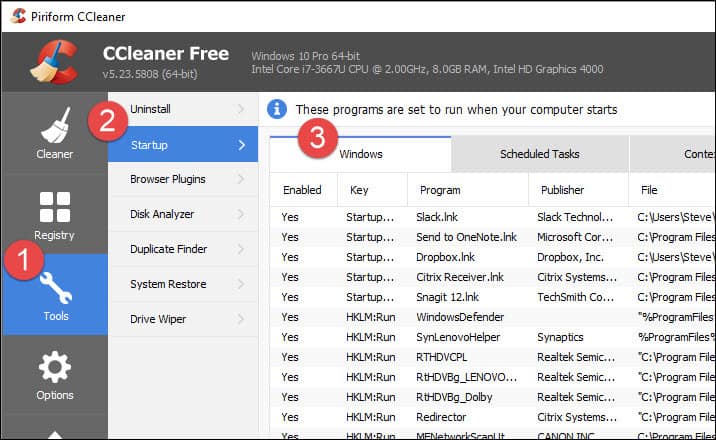
Trin 2 - Klik på App(r) du vil deaktivere og klik på Deaktiver.
Bemærk: Hvis du ikke genkender en app, skal du bruge udgiver- og filstien til at identificere den. Dette er en fantastisk funktion af CCleaner der hjælper med at identificere alle apps på startlisten.
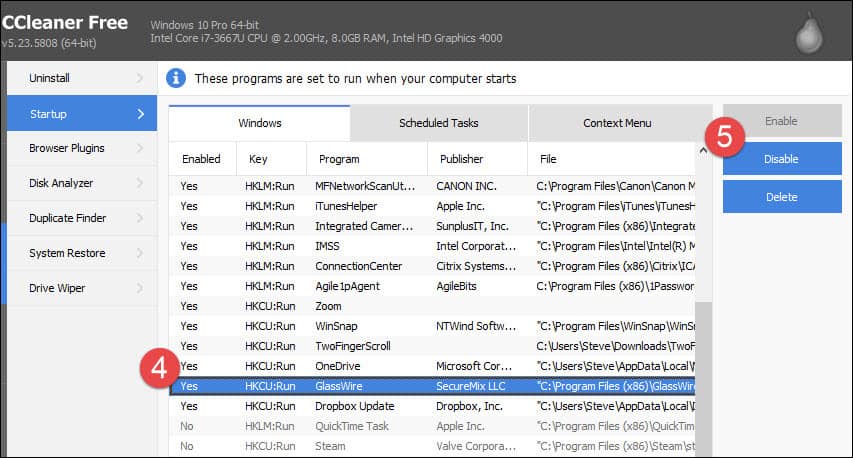
I de fleste tilfælde skal du være i stand til at deaktivere det mesteapps uden at forårsage problemer på dit system. Når det er sagt, skal du huske at genstarte, når du har deaktiveret et par apps. Hvis dine apps ikke fungerer korrekt, skal du gentage trinnene ovenfor og aktivere appen igen. Vær dog forsigtig, hvis du sletter en app fra opstart. Hvis du sletter en post, der er ingen fortryd-knap, og det kan være en rigtig smerte, hvis programmet ikke har mulighed for at tilføje sig selv tilbage.
Konklusion
CCleaner er en enkel måde at aktivere, deaktivere ellerFjern startopføringer helt. Programmet er gratis, og det har også flere andre funktioner, som jeg har fundet ekstremt værdifuldt gennem årene. For nylig opdaterede de den til også at omfatte support til Microsoft Edge og endnu bedre support af Firefox. Hold øje med flere tutorials om dets andre gratis funktioner.










Efterlad en kommentar